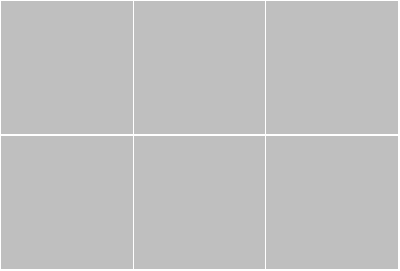ネタは熱いうちに打たないと、テンションはすぐ下がりますね。
まずは、小ネタで、リッチメニューについて。
リッチメニューとは何かについては、
https://www.google.com/search?q=line+%E3%83%AA%E3%83%83%E3%83%81%E3%83%A1%E3%83%8B%E3%83%A5%E3%83%BC&source=lnms&tbm=isch&sa=X&ved=0ahUKEwjChdXvsazhAhVXyIsBHbDIDCAQ_AUIDigB&biw=1628&bih=1054
こんな感じで画像を見るとよくわかりますね。で、これがあってこそ、ボット作ったな感が出ると思うので、まずはここから始めるのはアリかと思います。実際上も、いきなり何を入力したら良いかわからない、という事態を避けるためには、メニューは有効かと思います。
しかし、絵心がない人が、これをどう作るか、というのは悩みどころです。
しかも、6分割メニューを作るなら、画像を6個用意するのかなと思ったら、大きい画像を用意して、その絵の中で6分割の表現をする、ということで、まずはそもそも、どうやってそんな綺麗に分割するのかというところから始まってしまいました。
しかし、これについては、良い方法を思いつきました。あまり大きい画像では持て余すかと思って、400×270で作りましたが、こちらを見ると、本当は1200×810で作った方が良かったようです。
で、良い方法というのは、Excelで列幅133、高さ135のセルを6個作り、それを塗りつぶし、罫線を白にします。その6マスをコピーして、Wordに画像として貼り付ける!これで、よい感じの雛形ができますので、あとは、そのマス内にイラスト等を貼り付けたり文字を書いたりして、周りを塗りつぶす!
画像アプリを使いこなせない非デザイナにとってはなかなか良い方法ではないでしょうか。
そしてまた、この作業をするにあたっては、macはきつかったです。標準のプレビューアプリでは塗り潰しができず、PhotoScape Xという無料アプリでも、塗りつぶし機能は有償オプションになっていました。この点、Windowsのペイントなら完璧にタスクをこなしてくれます。
しかも、上記のExcelからWord貼り付け作戦は、Googleスプレッドシートではできず、Excelオンラインでもできませんでした。
まさか、画像作成で、macからWindowsに戻るとは・・・
もう一つ注意点としては、アップロードする画像サイズはぴったりサイズでないと受け付けてくれません。エラーメッセージが、jpgかpngでないとダメです、というようなものなのでわかりにくかったのですが、幅399を400にしたら受け付けてもらえました。
ということで、一応参考画像を下に貼っておきますが、次回作る時は、1200×810で作り直そうと思います。(最初からそれにしておいたらアップロードではまらなかった・・・)